リソースエディタResEditとVC++ 2008 Exp.を連動させる
VC++ 2008 Expressと連動させましょう
実際に、VC++ では、リソースファイルをダブルクリックでVC++のリソースエディタが起動され
すぐに編集できるようになります。
VC++ を使いなれていますと、これに近づけたいと思います。
完全にはできませんが、リソースファイルをダブルクリックすることで、ResEditを起動するように
設定することは可能です。
設定してみましょう
- リソースファイルを持っている適当なプロジェクトファイルを開きます
- ソリューションエクスプローラからリソースファイルを選択し、右クリックします
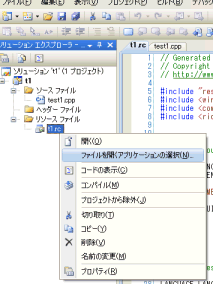
- ファイルを開くアプリケーションの選択画面から"追加"クリックします
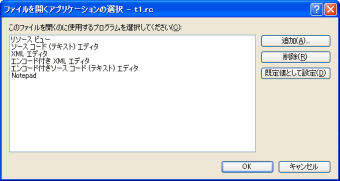
- プログラムの追加画面から
プログラム:"ResEdit.exe"へのフルパスを指定します。
表示名:"ResEdit.exe"とわるように"リソースエディタ(ResEdit)"などと指定します。
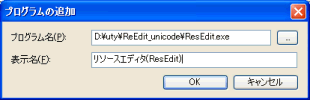
最後に、"OK"をクリックします。
- ファイルを開くアプリケーションの選択画面に戻り、
左画面から、先のプログラムの追加画面の表示名で設定した名前を選択します。
(先の例では、"リソースエディタ(ResEdit)")
画面右の"既定値として設定"クリックします

ここまで設定しておけば、別のプロジェクトファイルを開いても、リソースファイルをダブルクリックすると
ResEditが起動されるようになります。
WTLの環境とこのリソースエディタの環境があれば、WIN32のGUIアプリケーションが、VC++の6.0レベルでのMFC開発に
慣れている方であれば、おそらく、短い期間で、作成できるようになるのではないでしょうか。
ただ、VC++ほどリソースエディタとソースコードへの連動が、あるわけではありません。
例えば、リソースエディタでダイアログのボタンをクリックすれば、ソースコードへ反映されるような機能はありません。
また、リソースファイルへのエンコードの仕方や、フォーマットについては、
メニューから[オプション...] - [設定...]を選択します。
画面左から、"Code genneration"を選択します。
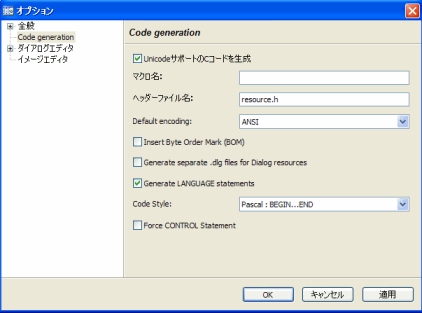
VC++のデフォルトのリソースフォーマットに慣れている方は、"Code Style"を"Pascal:BEGIN...END"を選択すれば、見覚えのあるリソースファイルを出力してくれます。
また、UNICODEで出力したい場合は、"Default Encoding"を"UTF-8","UTF-16"へ設定すれば変換してくれるでしょう。
UNICODEへの変換の場合は、下の
BOMの指定も意識すべきでしょう。
※一般にVC++で取り扱うUNICODEは、UTF-16,BOMありになります。
これは、ResEditがVC++のためだけのものではないことを意味しています。
関連記事:
VC++ 2008 Expressを使ってWTLの環境設定とサンプルコンパイル
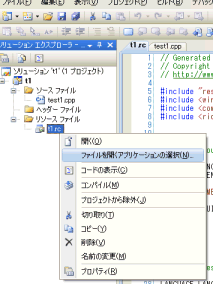
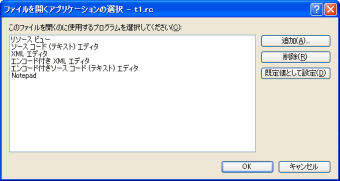
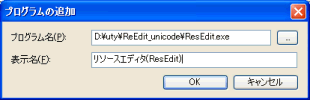

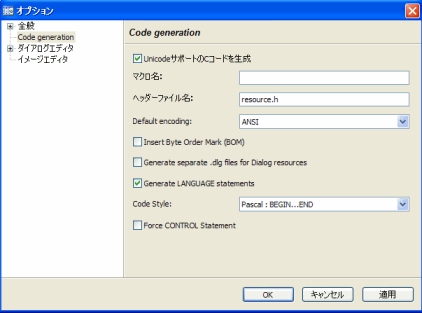
コメントをどうぞ